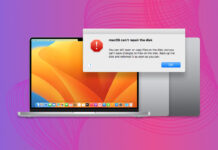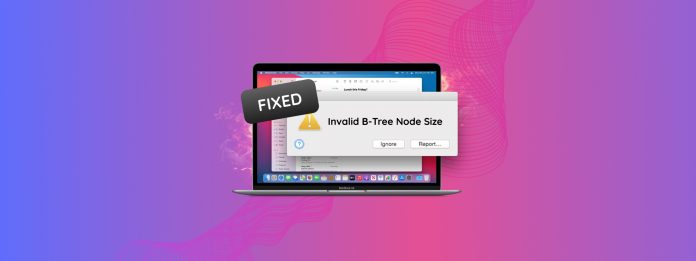
“Geçersiz B-Tree Düğüm Boyutu” Mac’inizde karşılaşabileceğiniz en kafa karıştırıcı hatalardan biridir. Bunun anlamı nedir… ve nasıl düzeltilir?!
Bu hatanın, verileriniz, disk veya dosya sisteminizle ilgili bir sorun olduğunu belirttiği ortaya çıktı. Bunun ne anlama geldiğini biliyorsunuz – dosyalarınız tehlikede olabilir.
Bu makale, Mac’inizde “Geçersiz B-Tree Düğüm Boyutu” hatasıyla karşılaştığınızda ne yapmanız gerektiği konusunda hızlı ancak ayrıntılı bir adım adım kılavuzdur. Okumaya devam edin!
İçindekiler
“Geçersiz B-Tree Düğüm Boyutu” Ne Anlama Gelir ve Ne Sebep Olur?
B-ağacı, dosyaları yönetmek ve düzenlemek için macOS tarafından kullanılan bir veri yapısıdır. Disk üzerindeki dosyalarınızın verilerinin nerede bulunduğu hakkında bilgi depolayan “düğümler” içerir… Bir çeşit “dizin” gibi.
Bu nedenle, Mac’inizde “Geçersiz B-Tree Düğüm Boyutu” hatası aldığınızda, bir şeyin B-tree’ye zarar verdiği ve düğümlerinde saklanan bilgilere erişilemez hale geldiği anlamına gelir.
Başlıca, B-Tree hasarına neden olanlar şunlardır:
- Dosya sistemi bozulması. “İndeks” olarak B-ağacı dosya sisteminin ayrılmaz bir parçasıdır. Uygunsuz kapatmalar, virüs bulaşmaları veya yazılım hataları nedeniyle bozulma durumunda, B-ağacı da zarar görebilir.
- Bozuk sektörler. Bozuk sektörler, sürücünüzde hasar görmüş fiziksel alanlardır. Bir B-ağacı düğümü bozuk bir sektöre kaydedilirse, hata tetiklenebilir.
- Yaklaşan disk arızası. Hata, dosya sistemi yapısıyla veya bozuk sektörlerin varlığıyla ilgili bir sorunu gösterdiğinden, bu durum yaklaşan sürücü arızasının olası bir belirtisi olarak kabul edilebilir. Başka bir deyişle, sürücünüz tükenmenin eşiğinde olabilir.
Mac’inizde “Geçersiz B-Tree Düğüm Boyutu” Hatası Nasıl Onarılır
Bu hatanın olası ciddi sonuçları nedeniyle, onarıma adım adım yaklaşmayı tercih ediyoruz. Takip etmenizi kolaylaştırmak için her adımı kendi detaylı kılavuzlarına ayırdık.
Adım 1: Verilerinizi Hemen Yedekleyin veya Kurtarın
“Geçersiz B-Tree Node Size” hatası, sürücünüzün yakında arızalanacağını gösteriyor olabilir. Ayrıca, bu hatayı onarma girişimleri sırasında veri kaybı yaşanabilir. Devam etmeden önce dosyalarınızı güvence altına almanızı şiddetle tavsiye ederiz.
Etkilenen sürücü erişilebilir durumdaysa hatalara rağmen dosyalarınızı ve klasörlerinizi hala açabilirsiniz, Time Machine kullanarak bir yedekleme oluştur.
Dosyalara veya dizine erişim konusunda sorun yaşıyorsanız kendisi, bunun yerine veri kurtarma yazılımı kullanın. Fiziksel diskteki dosya verilerine doğrudan erişebilen, bunları kullanarak dosyaları kullanılabilir bir duruma geri yükleyebilen bir yazılım aracıdır.
Çevrimiçi olarak kullanılabilecek onlarca veri kurtarma yazılımı mevcut, ancak B-tree hatalarıyla karşılaşırsanız aşağıdaki uygulamaları öneririz:
- Disk Drill Kullanıcı dostu bir GUI’ye sahip güçlü bir kurtarma uygulaması. Mükemmel bir dosya sistemi tarayıcısı ve imza tarayıcısına sahip – her ikisine sahip olmak, başarılı bir kurtarma şansınızı büyük ölçüde artırır. Disk Drill ayrıca piyasadaki en iyi önizleme özelliklerinden birine sahip olan mükemmel dosya gözden geçirme araçlarına sahiptir.
- R-Studio Teknisyenler için tasarlanmış uygun fiyatlı bir kurtarma aracı ve öğrenmeye istekli kullanıcılar için uygundur. Güzel değil ve önizleme aracı harika değil, ancak dosya sistemi tarayıcısı ve imza tarayıcısı piyasadaki en iyilerinden bazıları. R-Studio, özel dosya imzalarını bile öğrenebilir.
- PhotoRec %100 ücretsiz ve açık kaynaklı veri kurtarma uygulaması. Güçlü ama sınırlı. GUI’si yok, dosya sistemi tarayıcısı yok (sadece bir imza tarayıcısı var) ve gelişmiş gezinme araçları yok. Ancak, hasarlı bir dosya sistemine rağmen imzaya göre dosyaları geri yükleme konusunda oldukça iyi. PhotoRec ayrıca özel dosya imzalarını öğrenebilir.
Adım 2: Diskinizi macOS Onarım Araçları ile Çalıştırın
Verileriniz güvenli hale geldikten sonra, sürücünüzü onarmayı deneyebilir ve hatadan kurtulabilirsiniz. Bu görev için önerdiğimiz iki yerleşik yardımcı program bulunmaktadır: İlk Yardım ve FSCK Komutu – her ikisini de kullanmanızı öneririz, İlk Yardım ile başlamanızı tavsiye ederiz.
Seçenek A: Disk Utility’de İlk Yardım
İlk Yardım, macOS Disk Utility’de bulunan basit ama güvenilir bir disk onarım aracıdır. Sürücünüzün dosya sistemi yapısını doğrulayabilir, dosya sistemi hatalarını arayıp onarabilir.
Adım 1. Disk Utility’yi Açın (Finder > Applications > Utilities).
Adım 2. Sol kenar çubuğunda etkilenen sürücüyü seçin. Ardından, İlk Yardım ‘ye tıklayın.
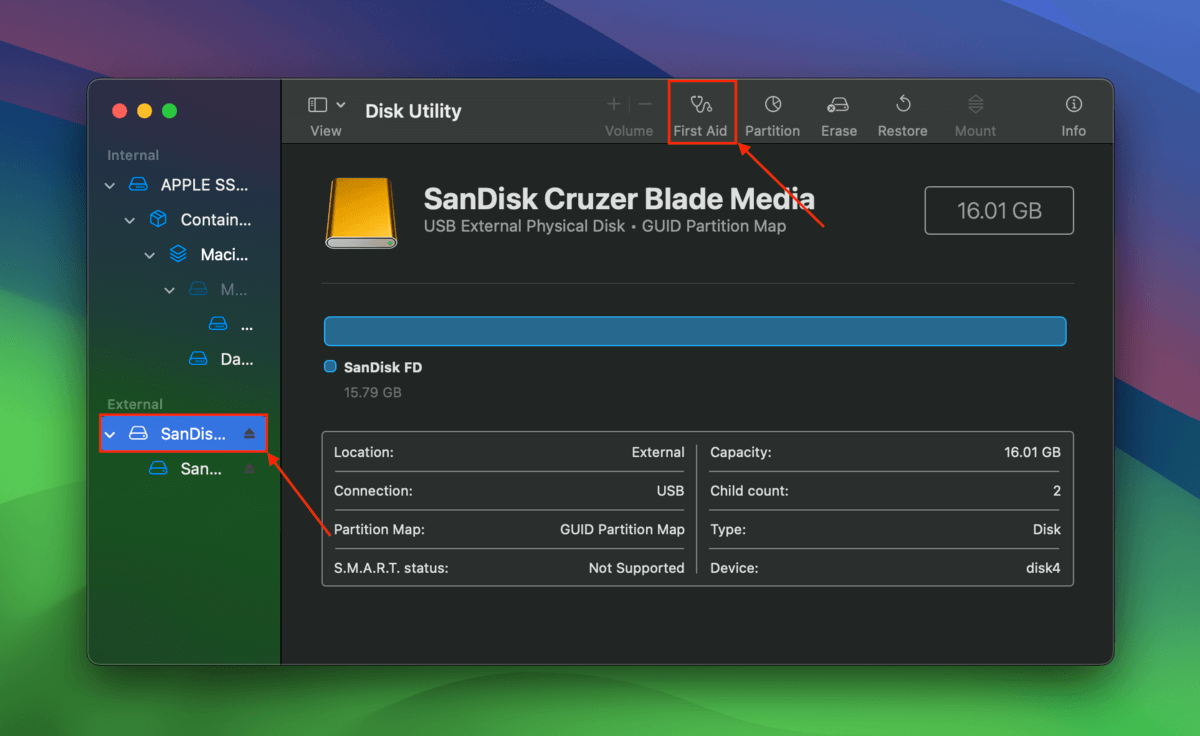
Adım 3. İşlemi onaylamak için Çalıştır tıklayın.
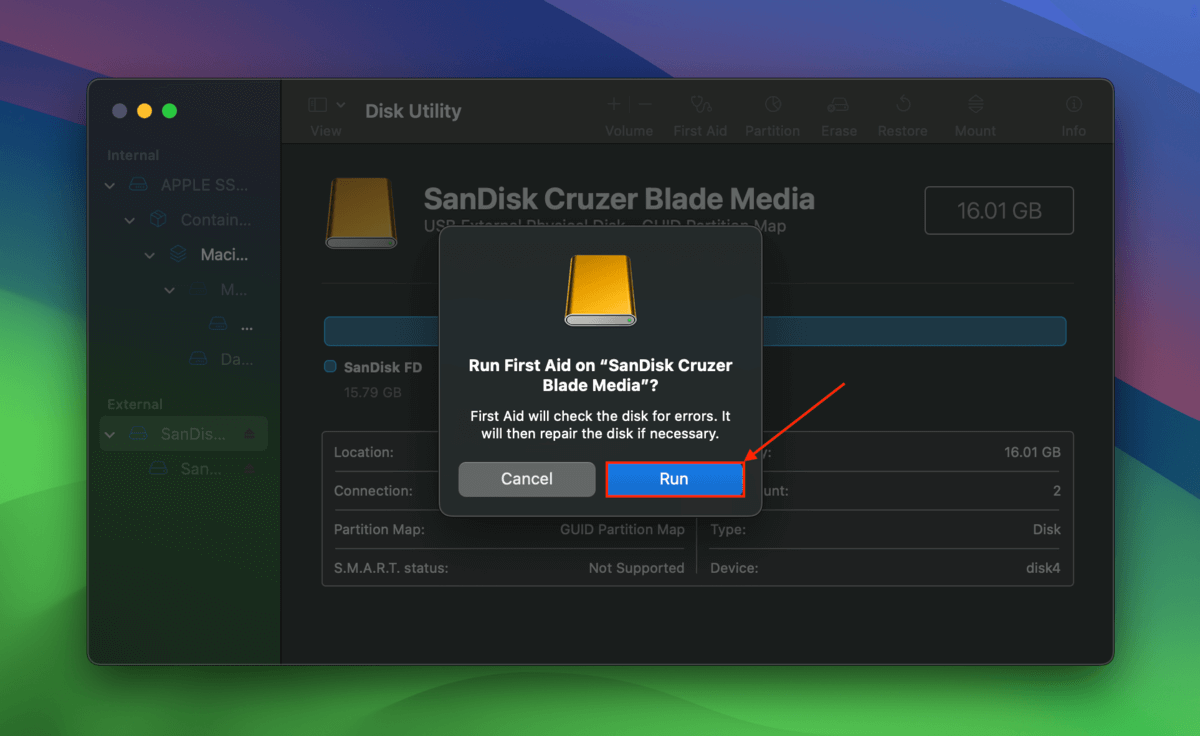
Seçenek B: FSCK Komutu
FSCK (Dosya Sistemi Tutarlılık Kontrolü), macOS’ta dosya sistemi sorunlarını izlemek ve onarmak için gelişmiş bir araçtır. Şunlar için iyidir:
- Dosya sistemi sorunları First Aid’in üstesinden gelemeyecek kadar ciddi olduğunda
- B-tree ile ilgili hatalar nedeniyle önyükleme yapmayan bir sistem sürücüsünü onarmak
“Geçersiz B-Tree Düğüm Boyutu” durumunda, herhangi bir arka plan işleminin çalışmayı kesintiye uğratmasını veya potansiyel olarak çakışmasını önlemek için Tek Kullanıcı Modu içinde FSCK komutu çalıştırılmalıdır. Bu adımı aşağıdaki talimatlara ekledik.
Adım 1. Terminal uygulamasını açın.
Adım 2. Öncelikle, aşağıdaki komut ile onarmak istediğiniz sürücünün cihaz yolunu belirleyin:
diskutil list
Adım 3. Mac’inizi kapatın.
Adım 4. Mac’inizi açın ve hemen Komut + S tuşlarına basılı tutun. Siyah bir arka planda beyaz metin gördüğünüzde tuşları bırakın.
Adım 5. Artık Tek Kullanıcı Moduna geçtiğinize göre, sürücünüzün cihaz yolunu sona ekleyerek FSCK komutunu çalıştırabilirsiniz:
/sbin/fsck_hfs -fy /dev/disk2
Adım 6. FSCK işlemlerini tamamladığında, bu komutu kullanarak macOS’a yeniden başlatabilirsiniz:
reboot
Adım 3: Sürücünüzü Yeniden Biçimlendirin (İsteğe Bağlı)
Adım 2’de hatayı düzeltemediyseniz, son çare olarak sürücünüzü yeniden biçimlendirebilirsiniz.
Sürücünüzü yeniden formatlamak, yeni bir dosya sistemi yapısı oluşturduğu ve herhangi bir hata veya potansiyel çatışmayı ortadan kaldırdığı için en iyi “Geçersiz B-Tree Node Boyutu” Mac çözümüdür. Ancak, bu işlem sırasında sürücünüzdeki tüm veriler silinir.
Adım 1. Disk İzlencesi’ni Aç.
Adım 2. Sol yan çubuktan yeniden formatlamak istediğiniz sürücüye tıklayın. Ardından, Sil ‘e tıklayın.
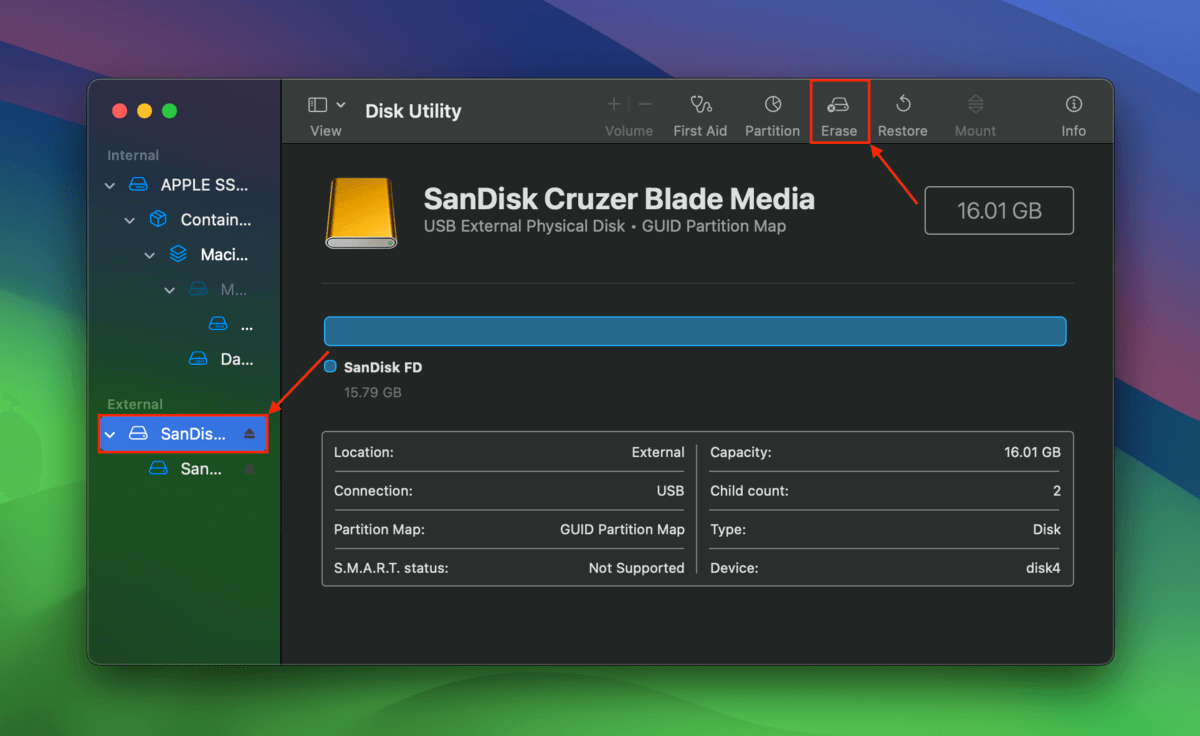
Adım 3. Sürücünüzü adlandırın. Ardından, bir Format ve Şema seçin. Son olarak, Sil ‘e tıklayın.
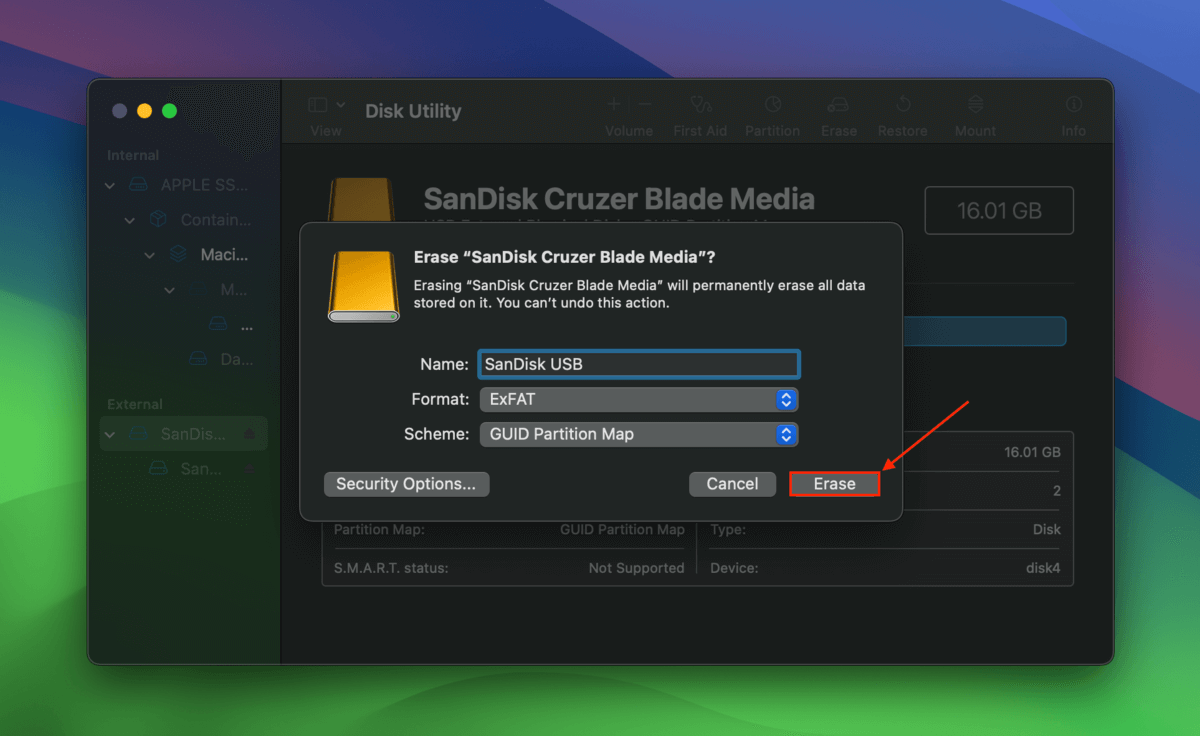
Onarım araçları çalışmıyorsa ne yapmalıyım?
İlk Yardım ve FSCK, sürücünüzü onarmayı başaramadı mı? Mac’iniz disk hatalarını düzeltmenize ve sürücünüzün performansını artırmanıza yardımcı olacak başka araçlara sahiptir. Başka bir makalede, macOS diski onaramadığında denemeniz gereken 8 çözüm derledik. Mac’inizde ne olduğuna bağlı olarak, “Geçersiz B-Tree Düğüm Boyutu” hatasının temel nedenini çözmeye yardımcı olabilirler!